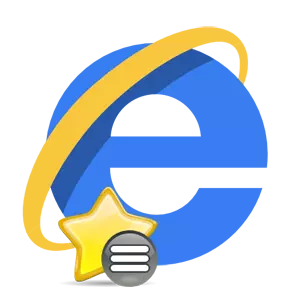
Көбүнчө кырдаал бир веб-браузерден бирге кыстармаларды экинчисине өткөрүп бериш керек болгондо пайда болот, себеби, башка бардык күмбөздөрдүн бардыгын оңдоо үчүн, айрыкча, башка браузерлердеги кыстармалар бар. Андыктан интернет-изилдөөчүдөгү кыстармаларды кандайча өткөрүп берсеңиз, анда ал рыноктогу эң популярдуу браузерлердин бири.
Белгилей кетүүчү нерсе, сиз Интернет-эксплуатерди биринчи орунга койсоңуз, анда колдонуучуну башка браузерлерден бардык кыстармаларын автоматтык түрдө импорттоого чейин жүргүзүүнү сунушташыбыз керек
Internet Explorerдеги кыстармаларды импорттоо
- Интернет-эксплуатерди ачуу 11
- Браузердин жогорку оң бурчунда, сүрөтчөнү чыкылдатыңыз Favorites, веб каналдарды жана журналдарды көрүңүз жылдыз катары
- Арткы көрүнгөндө, өтмөккө баруу Сүйүктүүлөр
- Ачылуучу тизмеден, нерсени тандаңыз Импорт жана экспорт
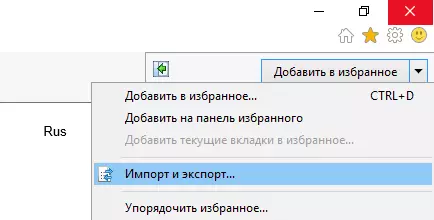
- Терезеде Импорттоо жана экспорттук параметрлер Тандоо Башка браузерден импорттоо жана чыкылдатыңыз Андан ары
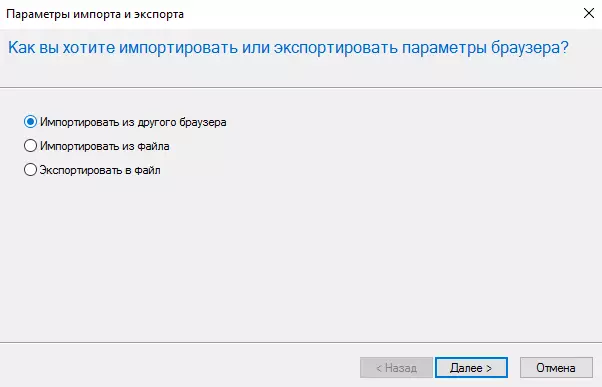
- Ошол браузерлердеги слайддардын желектери, б.а. Импорт
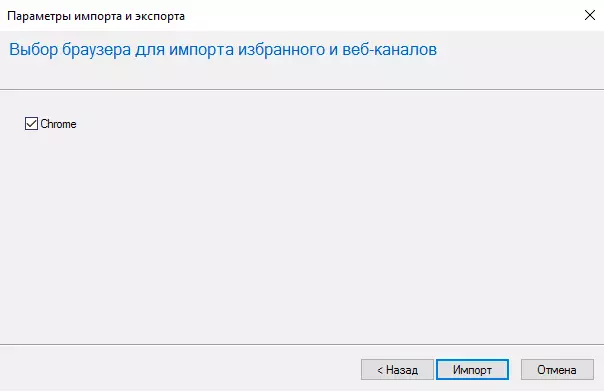
- Кыстармаларды ийгиликтүү импорттоону күтө туруңуз жана чыкылдатыңыз Даяр
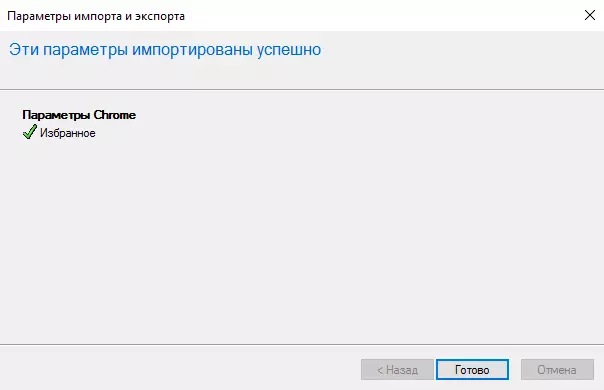
- Internet Explorerди өчүрүп күйгүзүңүз
Ошентип, сиз ушул жол менен башка браузерлерден башка браузерлерден кыстармаларды кошсоңуз болот.
